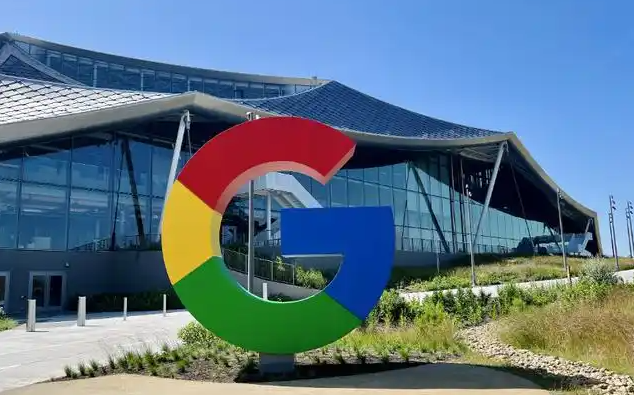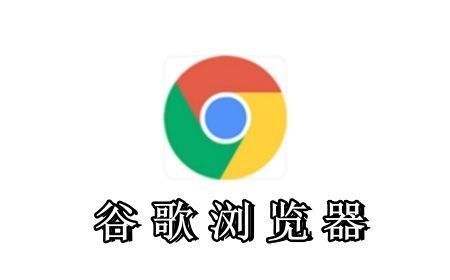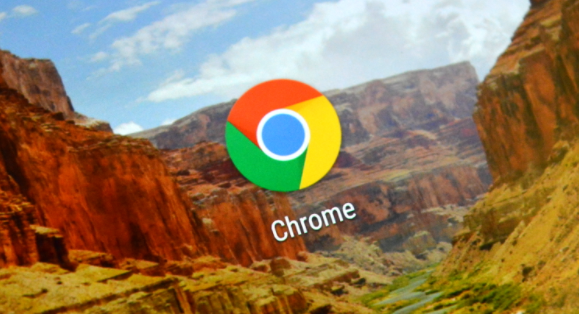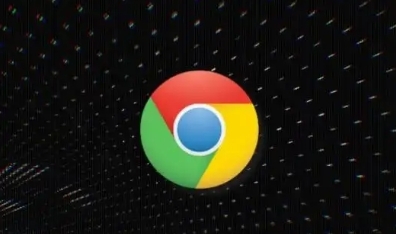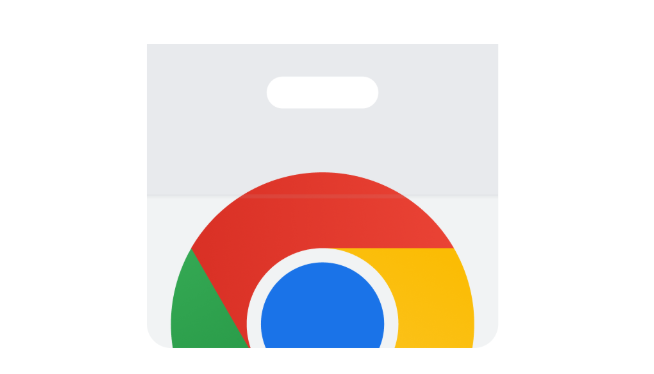详情介绍

1. 修改快捷方式属性:在桌面找到谷歌浏览器的快捷方式,右键点击选择“属性”,在“快捷方式”选项卡中的“目标”字段后添加“--disable-gpu --disable-software-rasterize”参数,然后应用并确定。这样再次打开浏览器时,可能就会正常显示。
2. 清除浏览器缓存:在谷歌浏览器中,按下“Ctrl+Shift+Delete”组合键。选择“所有时间”选项,并确保选中缓存文件。单击“清除浏览数据”按钮,清除浏览器缓存。有时候缓存文件可能导致浏览器显示异常。
3. 禁用硬件加速功能:打开谷歌浏览器,点击右上角的菜单图标,选择“设置”。在左侧菜单中点击“系统”,找到“使用硬件加速模式”选项,将其关闭。硬件加速功能可能会与电脑的某些配置不兼容,导致黑屏问题。
4. 检查显卡驱动:右键点击“此电脑”,选择“管理”,在弹出的窗口中点击“设备管理器”。展开“显示适配器”,查看显卡驱动是否有黄色感叹号或问号。如果有,则需要更新显卡驱动。可以到显卡官网下载最新的驱动程序,然后进行安装。
5. 重置浏览器设置:如果上述方法都无法解决问题,可以考虑重置Chrome浏览器的设置。在Chrome浏览器中,点击右上角的菜单图标,选择“设置”,然后向下滚动并点击“高级”,在“重置和清理”部分,点击“将设置还原为原始默认设置”按钮,并确认操作。
综上所述,通过以上步骤和方法,您可以有效地处理谷歌浏览器下载安装后黑屏的问题,并确保您的操作过程既安全又符合您的需求。